
Budget in Excel (sommario)
- Introduzione al budget in Excel
- Come creare un pianificatore di budget familiare in Excel?
Introduzione al budget in Excel
Il budget in Excel o la pianificazione del budget ti aiutano a tenere sotto controllo le tue finanze, vale a dire spese e guadagni. Il pianificatore di budget è essenziale per tenere traccia delle entrate e delle spese mensili. Ti aiuterà a spendere le giuste voci di spesa nei giusti rapporti quando sei in difficoltà finanziaria o in difficoltà.
Definizione di bilancio
Il budget è una stima delle entrate o delle entrate e delle spese o spese per un determinato insieme di un periodo di tempo. Il pianificatore di budget analizza le tue abitudini di spesa. Dato che ci sono molti template disponibili in Excel, ma è sempre meglio crearne uno tuo. È sempre meglio documentare le tue spese, potrebbe essere spese fisse e variabili.
- Spese fisse : gli importi dei prestiti mensili (auto, casa, personale) e mutuo rimangono costanti mese dopo un mese mentre,
- Spese variabili: generi alimentari, casa e servizi pubblici, spese personali, mediche e di intrattenimento fluttuano di mese in mese e le variazioni saranno presenti in base alle spese.
Impostazioni obiettivo : possiamo impostare un obiettivo a breve o lungo termine con la pianificazione del budget in Excel.
Esistono vari tipi di modello di budget che puoi creare in base ai criteri, possiamo scegliere uno dei modelli di budget indicati di seguito che soddisfano le tue esigenze.
- Budget delle spese familiari e delle famiglie
- Budget del progetto nell'organizzazione
- Budget per la costruzione di case quando costruisci una casa tutta tua
- Pianificatore del budget di nozze
- Budget del club accademico
- Budget per studenti universitari o scolastici
- Bilancio previdenziale
- Budget per le vacanze e lo shopping quando sei in ferie
Come creare un pianificatore di budget familiare in Excel?
Diamo un'occhiata ad alcuni esempi su come creare un pianificatore del budget familiare in Excel.
È possibile scaricare questo modello di budget Excel qui - Modello di budget ExcelEsempio su Pianificatore di bilancio familiare
Supponiamo che se volessi creare un pianificatore del budget familiare, durante la creazione di un budget, durante la creazione di un budget, dovrei tenere presente i seguenti criteri, che posso aggiungere per crearne un modello eccellente.
Dovresti conoscere o essere a conoscenza del tuo reddito mensile o guadagni
- La tua paga mensile da portare a casa (mensile)
- Paga da portare a casa del partner o del coniuge (mensile)
- Bonus / straordinari lavorati e pagamenti dalla società (mensile)
- Proventi da risparmi e investimenti effettuati (mensili o annuali)
- Indennità familiari che hai ricevuto in precedenza (mensile o annuale)
- Reddito da interessi
- Dividendi
- Regali ricevuti
- Rimborsi / rimborsi ricevuti
- Child support ricevuto
Dovresti conoscere o essere a conoscenza delle tue spese o spese mensili, che sono classificate in varie sezioni.
Casa e servizi pubblici
- Ipoteca e affitto
- Mobili ed elettrodomestici
- Ristrutturazioni e manutenzione della casa
- Impresa di pulizie
- elettricità
- Gas
- acqua
- Internet
- Cavo
- Telefono di casa
- Mobile
- Manutenzione prato / giardino
Sezione assicurativa e finanziaria
- Assicurazione auto
- Assicurazione sulla casa
- Assicurazione personale e sulla vita
- Assicurazione sanitaria
- Pagare il debito se lo hai preso da qualcuno
- risparmi
- Investimenti e super contributi (borsa o fondi comuni di investimento)
- Donazioni di beneficenza per risparmiare tasse
- I regali vengono dati in occasione di matrimoni o altre occasioni
obblighi
- Prestito auto
- Prestito di studio (preso durante gli studi di laurea o post-laurea)
- Pagamento delle fatture con carta di credito
- Alimony / Child Support
- Tasse federali
- Tasse statali / locali
- Spese legali
Drogheria
- Supermercato
- Mercato di frutta e verdura (Veg)
- Macelleria o pescheria (non veg)
- Prodotti da forno
- Alimenti per animali domestici nel caso in cui possiedi un animale domestico
Spese personali e mediche
- Spese per cosmetici e articoli da toeletta
- Prodotti per capelli e bellezza
- Farmaci e farmacia
- Occhiali e cura degli occhi
- Dentale
- Medici e spese mediche
- Emergenza (eventuali incidenti riscontrati)
- Centro benessere (abbonamenti e spese annuali o mensili)
- Abbigliamento e scarpe
- Gioielli e accessori
- Computer e gadget
- Sport e palestra
- Formazione scolastica
- Prezzi del corso online o offline
- Cura degli animali domestici e spese veterinarie
Intrattenimento e cena
- Caffè tè
- Pranzo
- Asporto e snack
- Le sigarette
- Bevande e alcolici
- Bar e club
- Ristoranti
- Libri
- Giornali e riviste
- Teatro o film e musica
- Concerti / Plays
- Film / Foto
- Gli sport
- Ricreazione all'aperto
- Celebrazioni e regali
- Iscrizione al club
- Video / DVD noleggiati o acquistati
- Musica
- Giochi
- Giocattoli / Gadget
Tariffe di trasporto
- Tariffe autobus e treni
- Tariffa del taxi
- le tariffe aeree
- Benzina
- Pedaggi stradali e parcheggio
- Registrazione e licenza
- Riparazioni e manutenzione di veicoli
- Multe pagate
Assistenza all'infanzia
- Prodotti per bambini
- giocattoli
- Gioca a casa o fai una babysitter
- childcare
- Sport e altre attività
- Tasse scolastiche
- escursioni
- Uniformi scolastiche
- Altre esigenze scolastiche
Tutti possiamo aggiungere queste categorie in Excel, puoi inserire i diversi tipi di categoria entrate e spese nella colonna B. Inserisci i mesi cioè Jan nella cella B1. seleziona la cella B1, fai clic sull'angolo in basso a destra della cella e trascinala sulla cella M1. Excel aggiunge automaticamente gli altri mesi.
Aggiungi contemporaneamente entrate e spese totali nella cella A2 e A3 e entrate nette O risparmi nella colonna A4. Ora, inserisci tutti i dati di entrate e uscite nelle rispettive celle.
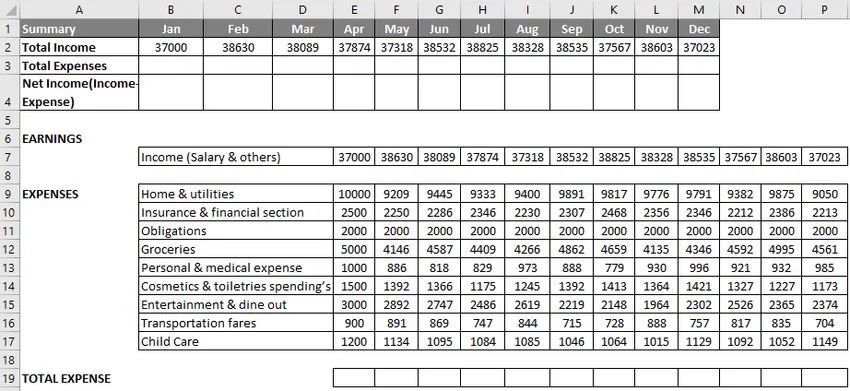
Aggiunta di spese utilizzando la funzione somma
Immettere la funzione SOMMA nella cella E19, selezionare la cella E19, digitare un segno di uguale (=), immettere SUM (selezionare l'intervallo di spesa per il mese di gennaio, ad esempio E9: E17, chiudere con un ”)
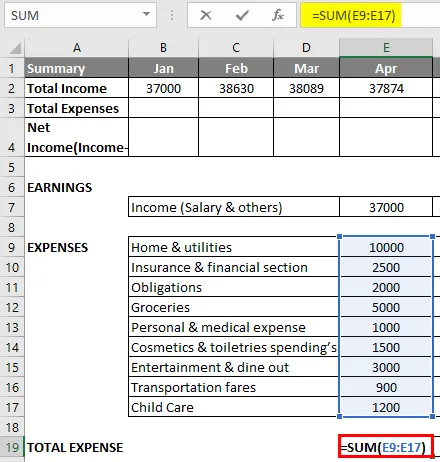
Premi Invio in modo che risulti o ti dia una spesa totale per quel mese.
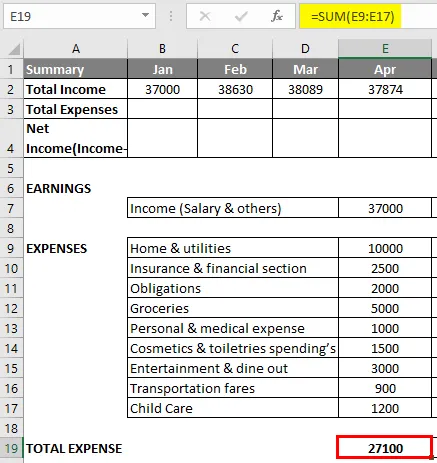
Ora, applica contemporaneamente per altri mesi, cioè seleziona la cella E19, fai clic sull'angolo in basso a destra della cella e trascinalo sulla cella P19. Excel copia la funzione e il bordo nelle altre celle.
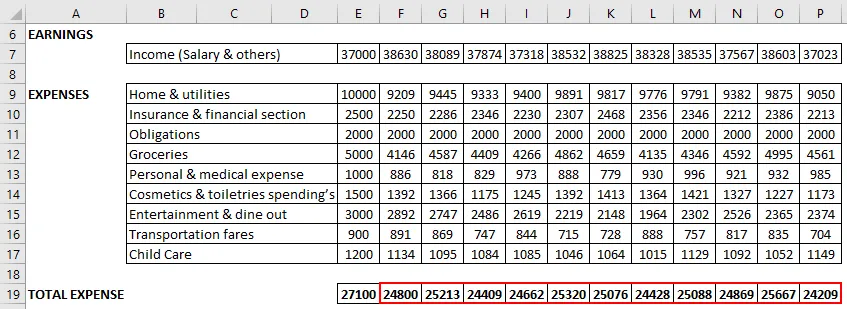
Ora, seleziona la cella B3 e inserisci " = E19 " come riferimento di cella.
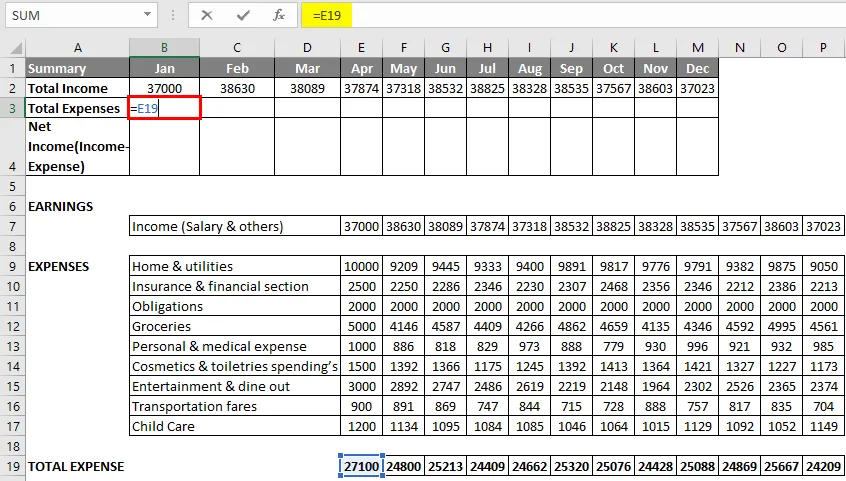
Premi Invio in modo che il risultato sia come mostrato di seguito.
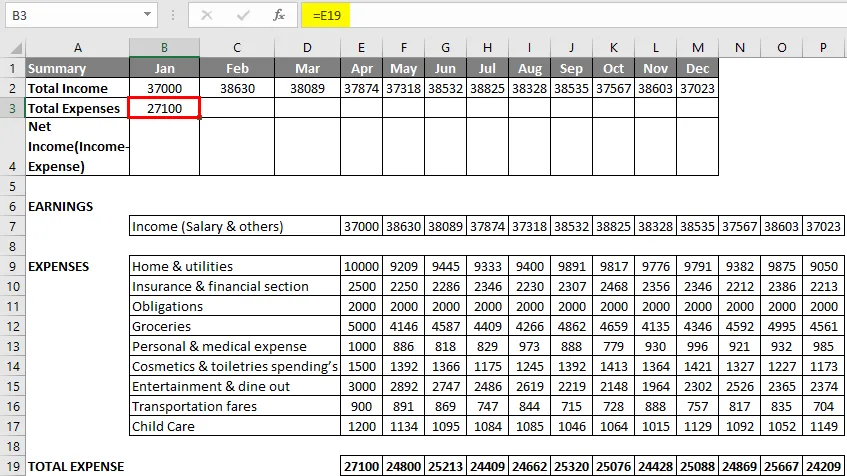
Trascinalo sulla cella M3. Excel copia la funzione e il bordo nelle altre celle in modo da poter vedere tutte le spese totali del mese.
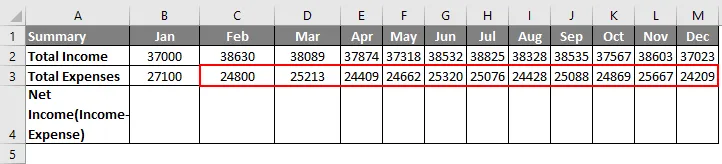
Nella cella, "B4" inserisci la formula, = B2-B3 che è Entrate totali - Spese totali, che ti dà valore del reddito netto o valore di risparmio.
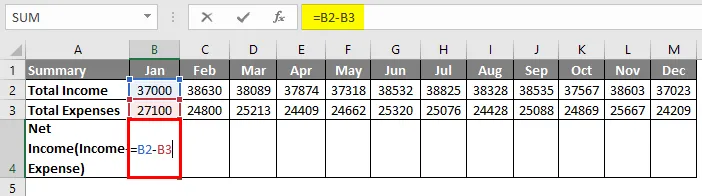
Premi Invio in modo che il risultato sia come mostrato di seguito.
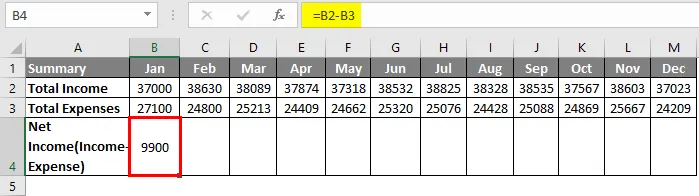
A volte, se una spesa è superiore agli utili o al reddito, il valore negativo appare nella riga del reddito netto, pertanto dovremmo applicare la formattazione condizionale in modo che le celle dei valori positivi appaiano di colore verde e le celle dei valori negativi vengano visualizzate in rosso.
Qui, ho creato due regole di formattazione condizionale per evidenziare le celle inferiori a 0 e maggiori di 0, ovvero per una riga di reddito netto completa.
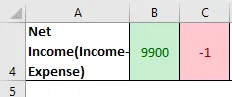
Quindi il risultato sarà come mostrato di seguito.
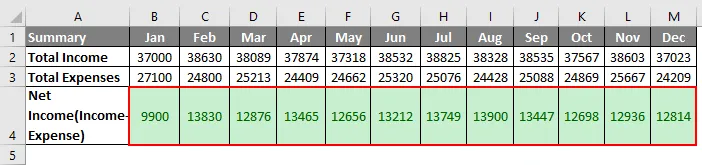
Finalmente, puoi calcolare entrate, spese e soldi totali annui risparmiati in quell'anno con l'aiuto della funzione SOMMA.
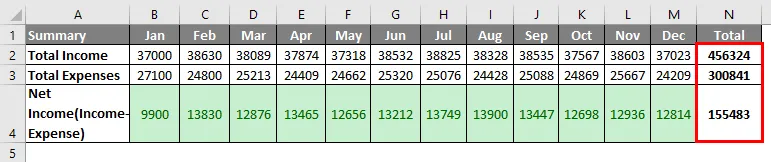
Cose da ricordare sul budget in Excel
In qualsiasi organizzazione o azienda, è possibile creare il tipo di pianificatore di budget di seguito indicato in base a criteri diversi, in cui fornirà un quadro completo della propria attività finanziaria e integrità.
- Bilancio operativo
- Bilancio finanziario
- Budget del flusso di cassa
- Bilancio statico
Articoli consigliati
Questa è una guida al budget in Excel. Qui discutiamo come creare un pianificatore di bilancio familiare in Excel insieme a un esempio e un modello Excel scaricabile. Puoi anche consultare i seguenti articoli per saperne di più -
- Come utilizzare la funzione IF di Excel?
- Come aggiungere celle in Excel
- Primi 25 utili formule e funzioni avanzate di Excel
- Uso di IFS multipli in Excel